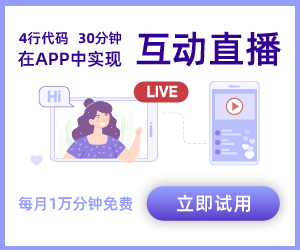windows7安装Office2016出现1042错误导致无法继续的解决方法
最新回答
达阳云
2024-04-25 01:19:14
Office2016是微软的一个办公软件的集合,其中包括了Word、Excel、ppt等等,功能强大。现如今办公中都会使用Office2016,在windows7系统中也会安装此款软件,一些用户安装到一半就会弹出错误提示,比如出现1042错误,然后安装程序就回滚了,导致无法继续安装,怎么办?针对win7安装Office2016出现1042错误导致无法继续的问题,下面小编分享具体的解决方法。
推荐:win764位系统下载
具体方法如下:
1、在双击打开Office2016光盘中的Setup,按默认设置进行安装;
2、安装到一半出现提示1042错误,然后安装程序就回滚了,无法安装成功;
3、经查看发现是注册表没有写入权限,所以从注册表入手,打开注册表编辑器;
4、通过出错提示找到相应的项,点击发现没有权限;
5、我们来对UserData项的权限进行设置,在右键菜单中点击权限;
6、在打开的UserData权限页面,点击高级;
7、在UserData的高级安全设置,选择Administrators后,勾选使用可从此....,点击确定;
8、在出现Windows安全提示中,你想继续吗?页面,点击是.然后重新打开安装程序就可以顺利安装了.19:432016/6/6。
上述教程内容关于windows7安装Office2016出现1042错误导致无法继续的解决方法。
蓝雨希
2024-04-25 00:34:15
打开Windows7安装Office2016时出现1042错误,可能是由于兼容性问题导致的。
右键点击“计算机”图标,选择“属性”。
在系统界面中,点击“高级系统设置”。
在弹出的窗口中,切换到“高级”选项卡,点击“设置”。
在弹出的窗口中,勾选“替代计算机最佳设置”,点击“确定”。
回到安装界面,重新下载安装Office2016,即可解决问题。
以上就是Windows7安装Office2016出现1042错误的解决方法,希望对您有帮助。
热门标签